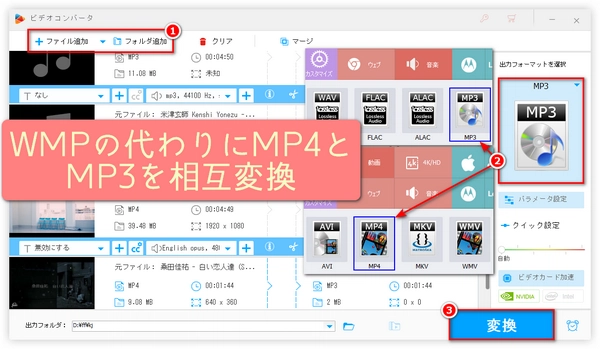
Windows Media Playerは、動画や音楽の再生に加えて、CDのリッピングやデータCD/DVDの書き込みなどの機能を提供しているが、MP4をMP3に直接変換する機能はないです。そのため、Windows Media PlayerでMP4をMP3に変換するには、以下の手順を試してみてください。
ステップ1、Windows PCのCDドライブに空のCDディスクを挿入します。
ステップ2、Windowsメディアプレイヤーを起動し、メディアライブラリーモードに切り替えて、右上の「書き込み」タブをクリックします。その後、書き込みオプションのドロップダウンリストで「オーディオCD」を選択します。
ステップ3、メディアライブラリまたはフォルダからMP4ファイルを右側の書き込みリストにドラッグします。
ステップ4、「書き込みの開始」ボタンをクリックし、MP4ファイルのCDへの書き込みを開始します。書き込みが完了すると、CDは自動的に取り出されます。
ステップ5、左上で「整理」>「オプション」>「音楽の取り込み」タブをクリックします。
ステップ6、「変更」をクリックして書き出すMP3音楽ファイルを保存するフォルダを指定します。「形式」のドロップダウンリストで「MP3」を選択します。ちなみに、ここでビットレートを変更することで、音質を調整することができます。
ステップ7、先ほど焼いたCDをPCに挿入し、Windowsメディアプレイヤーで開きます。
ステップ8、ウィンドウの上部にある「CDの取り込み」ボタンをクリックし、CDをMP3にリッピングします。完了すると、MP3ファイルは出力フォルダに保存されます。
この方法は、Windows Media PlayerのCDの取り込みと書き込み機能を利用して、MP4ファイルをCDに書き込んだ後、CDからMP3ファイルとして取り込むというものです。そのため、変換速度や品質に問題がある場合があります。また、一部のDRM保護されたMP4ファイルは変換できない場合があります。
つまり、Windows Media Playerが基本的に再生専用のソフトで、多くの動画・音楽形式に対応しているため、MP4をMP3に変換することは不可能ではないだが、非常に面倒で効率的ではないです。
この記事では、Windows 11/10/7/8/8.1などのWindowsシステムに最適なMP4/MP3変換ソフトの一つを紹介し、Windows Media Playerの代わりにそれを使ってMP4をMP3に変換したりMP3をMP4に変換したりする方法をご説明します。ご興味のある方はぜひご一読ください。
今回、Windows Media Playerに代わるMP4をMP3に、あるいはMP3をMP4に変換するソフトとしておすすめしたいのはWonderFox HD Video Converter Factory Proです。これはWindows Media Playerと同じくWindows用のソフトで、動画/音楽形式の変換に特化しており、動画/音楽の編集(結合/分割)、パラメータ(ビットレート/ボリューム)の変更、ダウンロードなど、便利な機能も多く備えています。このソフトを使えば、初心者でも簡単にMP4をMP3に、MP3をMP4に一括変換することができます(Windows Media Playerで再生できない一部のMP4/MP3ファイルまでも変換可能)。画質・音質は可能な限り高く維持され、出力ファイルのサイズも小さく抑えられています。ちなみに、MP4やMP3以外にも、このソフトはほとんどすべての動画/音楽ファイルを読み込むことができ、MOV/M4V/MKV/AVI/WMV/MPG/VOB/WAV/AAC/ALAC/FLAC/OGG/AIFF/WMAなど、500以上の出力形式を提供しています。
次は、Windows Media Playerの代わりにこのソフトを使ってMP4をMP3に変換したり、MP3をMP4に変換したりする手順を詳しくご説明します。始める前に、この変換ツールを無料でダウンロードし、インストールしてください。
Windows Media Playerの代替変換ソフト「HD Video Converter Factory Pro」を立ち上げ、メイン画面で「変換」ボタンをクリックしてMP4/MP3変換画面に入ります。
左上の「+ファイル追加」ボタン、あるいは真ん中の「+」ボタンをクリックし、MP4/MP3ファイルを選択してこのWindows Media Playerの代替変換ソフトに追加するか、MP4/MP3ファイルをソフトに直接ドラッグします。ちなみに、複数のMP4/MP3ファイルを一括追加できます。
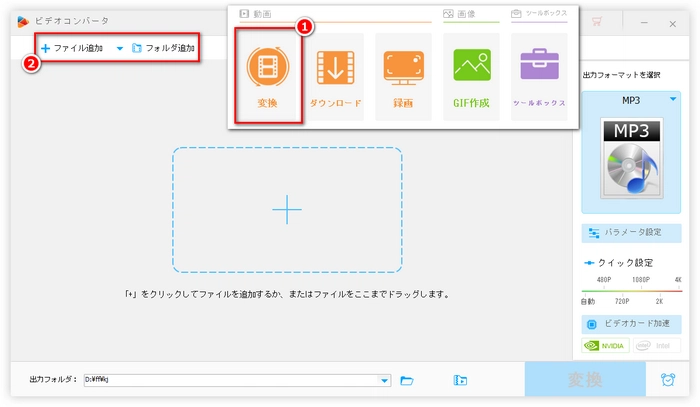
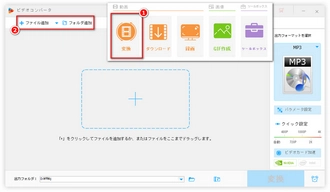
右の「出力フォーマットを選択」ボタンをクリックし、出力形式選択画面に入ります。
このWindows Media Playerの代替変換ソフトでMP4ファイルの形式をMP3に変換する場合、「音楽」ボタンをクリックし、「MP3」を選択します。
このWindows Media Playerの代替変換ソフトでMP3ファイルの形式をMP4に変換する場合、「動画」ボタンをクリックし、「MP4」を選択します。
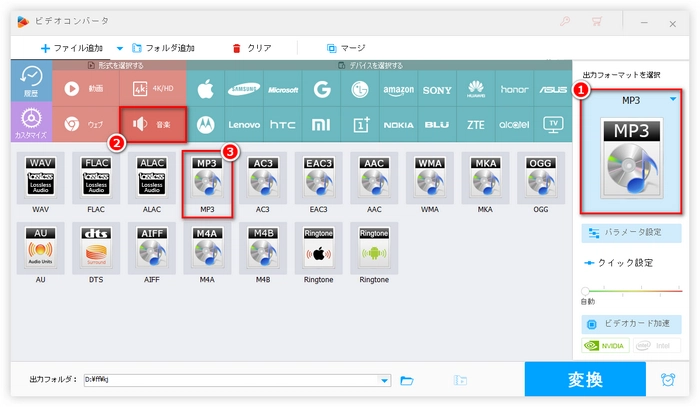
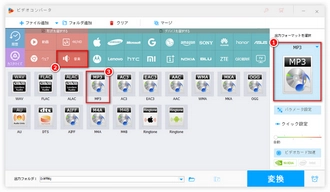
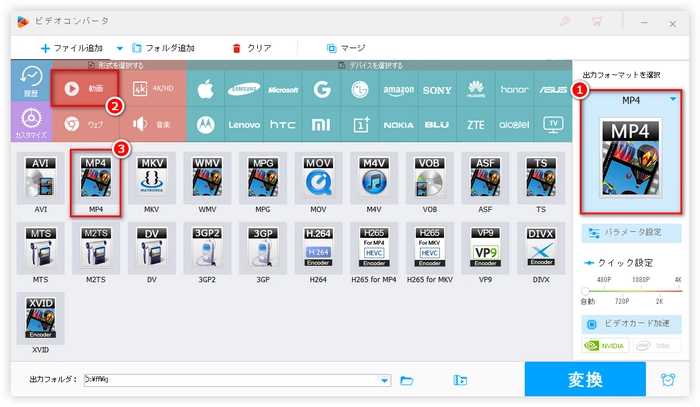
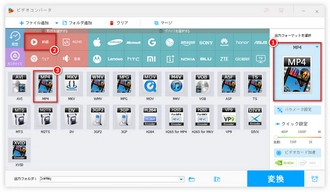
下の「▼」ボタンをクリックし、出力ファイルの保存場所を設定します。
右下の「変換」ボタンをクリックし、このWindows Media Playerの代替変換ソフトでMP4をMP3に変換したり、MP3をMP4に変換したりします。
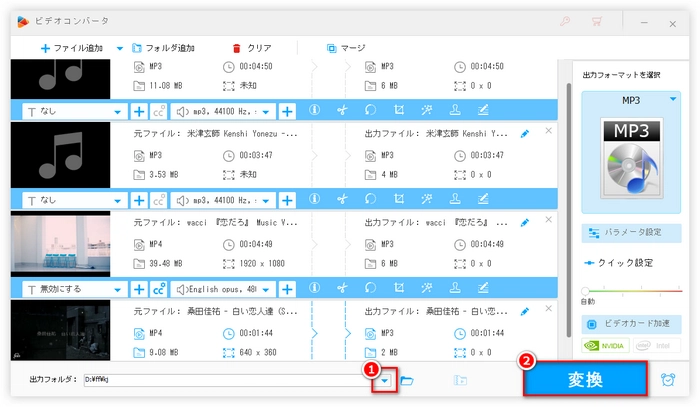
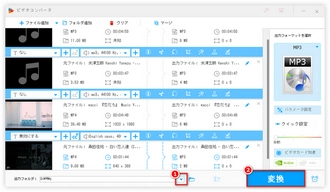
以上、Windows Media Playerの代替ソフトを使って、MP4をMP3に変換したり、MP3をMP4に変換したりする方法でした。お読みいただきありがとうございます。ここまで来ると、Windows Media Playerは実はMP4をMP3に変換したり、MP3をMP4に変換したりするようなフォーマット変換機能がないことを既に知っているはずなので、フォーマット変換ニーズがある場合は、この記事で紹介したソフトを試してみるのもいいかもしれません。また、このソフトはWindows Media Playerの代わりにMP4をMP3に、MP3をMP4に変換できるほか、動画・音楽形式の互換性がないために起こるいくつかの問題を解決することができます。
利用規約 | プライバシーポリシー | ライセンスポリシー | Copyright © 2009-2025 WonderFox Soft, Inc. All Rights Reserved.